- Pokud chcete, aby se video YouTube zobrazovalo, můžete to udělat z téměř jakéhokoli moderního webového prohlížeče během několika sekund.
- Prohlížeče mají zabudovanou funkci vyskakování videa a můžete si být jisti, že funguje také s videi YouTube.
- Svého cíle můžete dosáhnout i bez jakýchkoli rozšíření ve všech hlavních webových prohlížečích.
- Chcete-li mít vyskakovací přehrávač YouTube vždy nahoře, můžete použít řešení uvedená v této příručce.
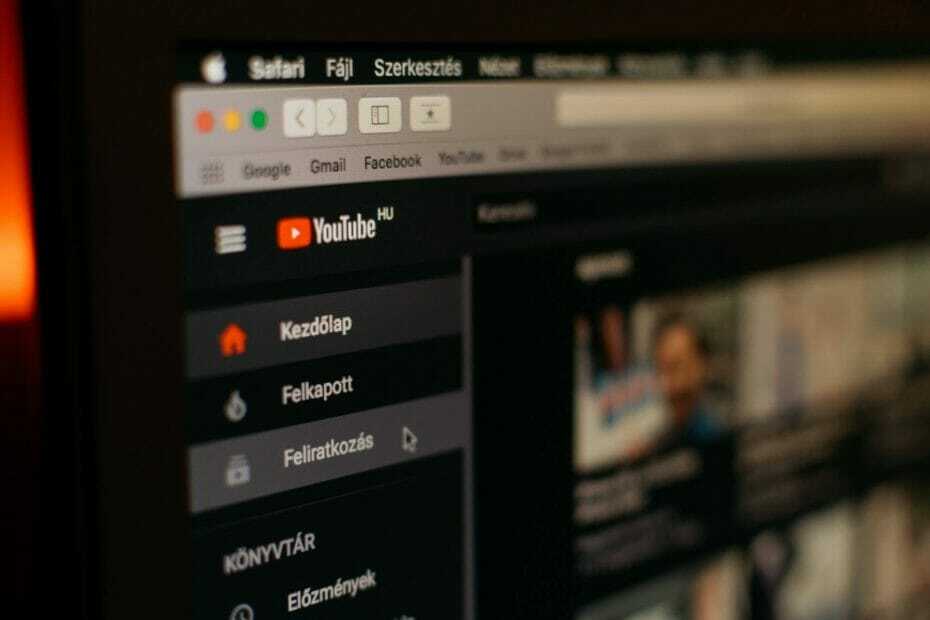
Tento software opraví běžné chyby počítače, ochrání vás před ztrátou souborů, malwarem, selháním hardwaru a optimalizuje váš počítač pro maximální výkon. Opravte problémy s počítačem a odstraňte viry nyní ve 3 snadných krocích:
- Stáhněte si Restoro PC Repair Tool který je dodáván s patentovanými technologiemi (patent k dispozici tady).
- Klepněte na Začni skenovat najít problémy se systémem Windows, které by mohly způsobovat problémy s počítačem.
- Klepněte na Opravit vše opravit problémy ovlivňující zabezpečení a výkon vašeho počítače
- Restoro byl stažen uživatelem 0 čtenáři tento měsíc.
internetové prohlížeče podporuje všechny druhy multimediálních funkcí a jedna z těchto funkcí je dnes v naší pozornosti. Používáním video vyskočí, video YouTube se vznáší nad všemi ostatními okny v počítači.
Tato funkce by měla fungovat téměř s jakýmkoli online videem a v dnešní příručce vám ukážeme, jak používat funkci vyskakovacího okna videa YouTube ve vašem prohlížeči, takže pojďme začít.
Jak mohu v prohlížeči zobrazit videa YouTube?
Opera
- Otevřeno Opera a přehrávejte jakékoli video z YouTube, které chcete.
- Přesuňte myš nad video a klikněte na ikonu, která se zobrazí v horní části videa.
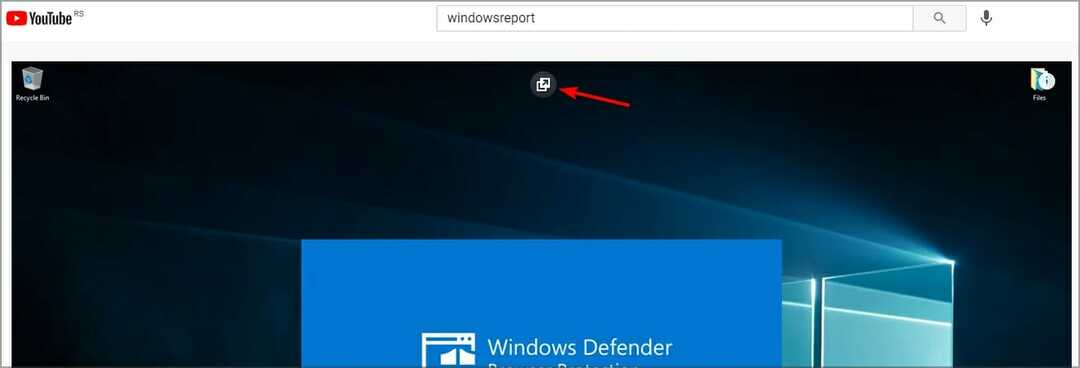
- Poté video vyskočit objeví se.

Toto vyskakovací video YouTube bude vždy navrchu, takže ho můžete sledovat, i když pracujete na něčem jiném.
Video má ovládací prvky přehrávání, můžete jej v případě potřeby pozastavit nebo ztlumit.
Tato funkce je integrována v prohlížeči Opera, ale prohlížeč má také podíl na dalších skvělých funkcích. Opera má vyhrazenou funkci pracovních prostorů, která vám umožňuje uspořádat všechny karty do skupin.
Kromě toho je zde zabudovaný blokovač reklam a VPN, takže si můžete být jisti, že vaše relace procházení jsou zcela bezpečné. Pokud jste to ještě neudělali, určitě zkuste Opera.

Opera
Pokud chcete prohlížeč, který je zabezpečený a optimalizovaný pro multimédia, je Opera číslo jedna.
Google Chrome
- Přehrajte si v prohlížeči Chrome jakékoli video z YouTube.
- Klikněte pravým tlačítkem na video YouTube. Zobrazí se nabídka.

- Znovu klikněte pravým tlačítkem na video a měla by se zobrazit jiná nabídka.
- Vybrat Obraz v obraze.
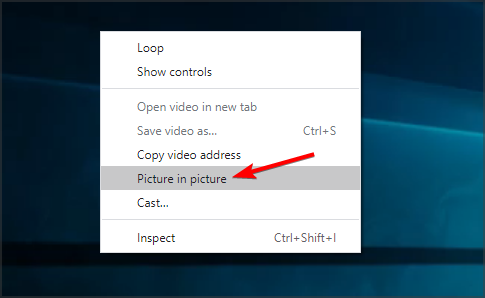
- Nyní se zobrazí vyskakovací přehrávač videa.
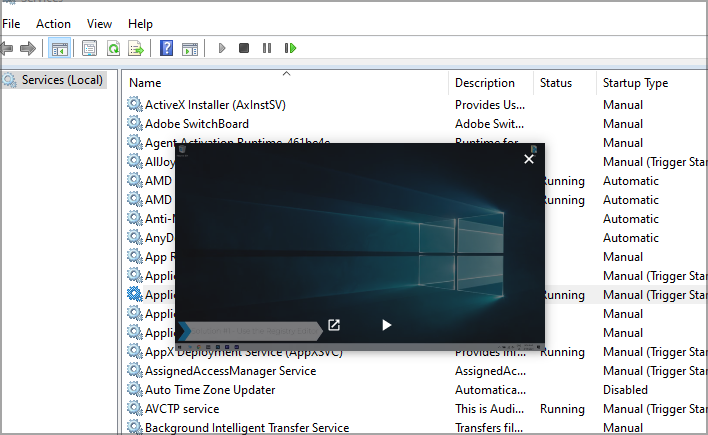
Takto můžete vyskakovat YouTube vždy nahoře Chrome. Metoda není tak přímočará jako v Opera, ale je dostatečně jednoduchá.
Mozilla Firefox
- Přehrajte si jakékoli video z YouTube, které chcete, na Firefoxu.
- Najeďte myší na video a klikněte na ikonu Obraz v obraze ikona na pravé straně.

- Nyní se zobrazí video v obraze.

Toto je nejjednodušší způsob, jak otevřít video YouTube Firefox. Po použití této možnosti zůstane video v horní části všech otevřených oken.
Microsoft Edge
- Otevřete Edge a přehrajte jakékoli video z YouTube.
- Klepněte pravým tlačítkem myši na video.
- Nyní znovu klikněte pravým tlačítkem na video a vyberte ikonu Obraz v obraze volba.
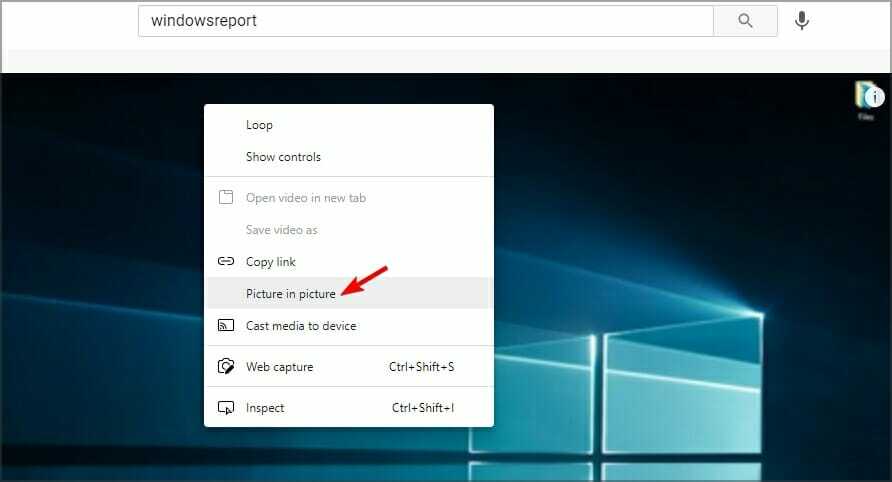
- Nyní by se měl zobrazit vyskakovací přehrávač videa.

Poté bude video vždy nahoře a bude se přehrávat přes ostatní okna ve vašem PC.
Video vyskočit Tato funkce je ve výchozím nastavení k dispozici ve všech hlavních prohlížečích a doufáme, že jste se po přečtení této příručky naučili, jak správně vysunout video YouTube.
Protože chcete to nejlepší, podívejte se na tento seznam včetně skvělý software pro optimalizaci videa pro YouTube. Můžete si být jisti, že najdete řadu přednastavených formátů zařízení, ze kterých si můžete vybrat.
Pokud jde o výše popsané skutečné postupy, pokud máte nějaké další návrhy, neváhejte je sdílet prostřednictvím sekce komentářů níže.
 Stále máte problémy?Opravte je pomocí tohoto nástroje:
Stále máte problémy?Opravte je pomocí tohoto nástroje:
- Stáhněte si tento nástroj pro opravu PC hodnoceno skvěle na TrustPilot.com (stahování začíná na této stránce).
- Klepněte na Začni skenovat najít problémy se systémem Windows, které by mohly způsobovat problémy s počítačem.
- Klepněte na Opravit vše opravit problémy s patentovanými technologiemi (Exkluzivní sleva pro naše čtenáře).
Restoro byl stažen uživatelem 0 čtenáři tento měsíc.


![Stáhněte si Phoenix Browser pro Windows 10 a 11 [32/64 bit]](/f/3ce826cc9ed423fe7a860f5bee6b8ea0.png?width=300&height=460)